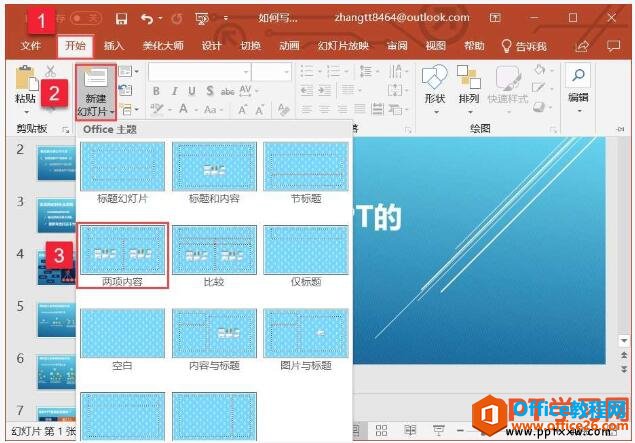遇到喜欢的幻灯片,想把每张图片存下来,怎么办呢?一张一张的截图?太2了吧,不仅麻烦,而且还影响了像素,要知道截的图往往没有原图看的清晰。下面就来告诉大家怎么快速批量地把幻灯片导出为图片格式。
①启动PowerPoint2010,打开需要导出的幻灯片,单击文件--保存并发送。

②依次点击更改文件类型--PNG可移植网络图形格式--另存为。
关于PPT中的辅助线和对齐:规则排版,成就专业
做PPT的人一般都会希望让自己做的PPT文档看起来专业,更专业一些,然而这并非一定需要花费更多的时间和精力。 很多埋头苦作ppt的人更愿意花时间在各种漂亮的ppt模板和图表搜集上,通过素材应用让ppt变得好看和专业… 其实,借助于一些PowerPoint自带的工具和技巧,对齐和排列的工作会变得简单和高效。

③选取好保存路径,单击保存按钮。

④这里会出现一个对话框,我们选择每张幻灯片。

⑤OK,指定位置生成一个文件夹,打开文件夹即可看到所有图片。

将字体嵌入进PPT文件的方法
一篇演示文稿当因为工作需要等原因将其拿到别的电脑上播放的时候,却发现字体变样了。原先各种好看也好不容易下载安装的字体都变成了系统默认的字体导致做好的PPT文件都变样了。这样的问题很容易解决,那就是将字体嵌入进PPT文件。 下图中的学生名字用的是自己下载的一种字体,现在需要做的,就是将字体嵌入进PPT文件,从而方便快速地